Nie je možné vytvárať súbory na spustenie a zastavenie distribúcie Wi-Fi v systéme Windows 10
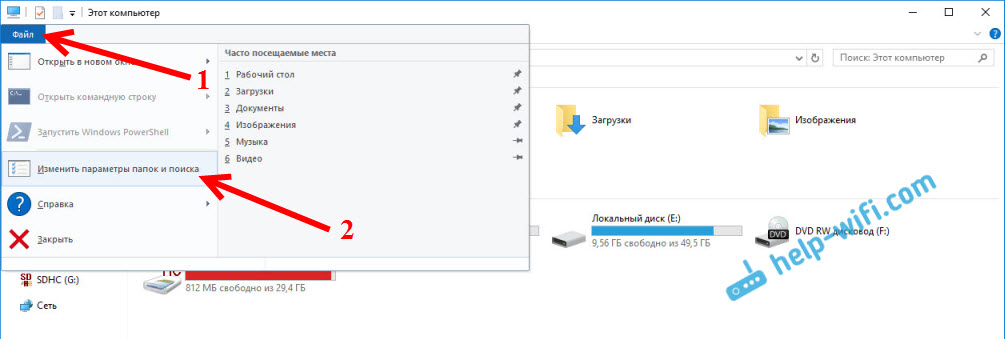
- 1076
- 60
- Mgr. Vavrinec Peško
Nie je možné vytvárať súbory na spustenie a zastavenie distribúcie Wi-Fi v systéme Windows 10
Otázka: Podľa týchto pokynov som na svojom notebooku nastavil distribúciu sietí Wi-Fi: https: // help-wifi.Com/nastrojka-virtuallnoj-wi-fi-seti/kak-razdat-fi-fi-s-noubuka-na-windows-10/, všetko funguje. Tam ste písali o tom, že môžete vytvárať súbory, vložiť do nich príkazy a spravovať virtuálnu sieť Wi-Fi, jednoducho spustenie požadovaného súboru.
Problém je v tom, že tieto súbory nemôžem vytvoriť. Presnejšie povedané, nemôžem ich premenovať, čo by boli s expanziou .Netopier. Po zmene názvu textového súboru sa všetko otvorene otvára ako textový súbor, hoci sa nazýva „Štart.Netopier. Čo robiť? Ako ich vytvoriť .BAT súbory v systéme Windows 10?
Odpoveď:
Áno, existuje taký problém. V komentároch ma už niekoľkokrát požiadali.
Celý problém je v tom, že zobrazenie rozšírení súborov je zakázané. A ukázalo sa, že nemeníme rozšírenie súboru na .Netopier, ale len to premenujte a ukáže sa „začať.Netopier.TXT ". Ale ".txt „Nevidíme, pretože zobrazenie rozšírení je zakázané.
Najprv musíme povoliť zobrazenie rozšírení súborov a potom iba premenovať súbory zmenou ich rozšírenia C “.txt "on".Netopier. A všetko bude fungovať.
Zapnem zobrazenie rozšírení súborov v systéme Windows 10
Otvorte dirigent alebo prejdite na „Tento počítač“, kliknite na položku ponuky „Súbor“ a vyberte možnosť „Zmeňte parametre priečinkov a vyhľadávanie“.
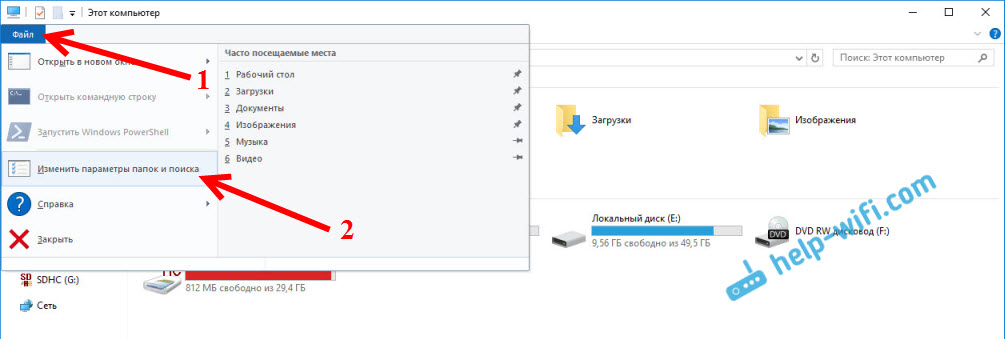
Ďalej prejdite na kartu „Zobraziť“, nájdite položku „Skryť rozšírenia pre registrované typy súborov“ a odstráňte začiarknutie oproti IT. Stlačte tlačidlo „Použiť“ a „OK“.
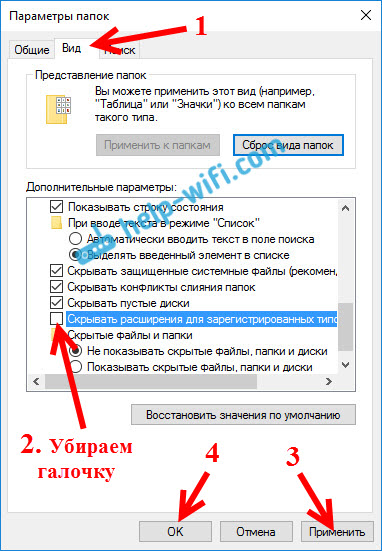
Všetko, teraz môže premenovať súbory na ovládanie siete Wi-Fi z notebooku.
Keď zmeníte názov súboru a jeho rozšírenie, malo by sa objaviť varovanie, že súbor môže byť neprístupný. Kliknite na „OK“. To znamená, že ste urobili všetko správne.
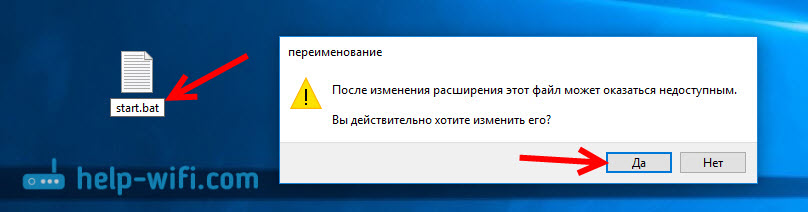
Po premenovaní by mal súbor vyzerať takto:

Ak ste už do súboru pridali potrebný príkaz, môžete ho spustiť. Okno príkazového riadku sa otvorí na pár sekúnd a zmizne. Distribúcia siete Wi-Fi sa okamžite začne, alebo naopak, zastaví sa.
Všetky príkazy v článku nájdete v nastavení distribúcie Wi-Fi v systéme Windows 10. Odkaz na začiatku tohto záznamu.
Vytvorené súbory je možné pridať do zaťaženia zbernice a distribúcia Wi-Fi sa automaticky spustí pri stiahnutí počítača. Pokyny: Automatické spustenie distribúcie Wi-Fi, keď je prenosný počítač zapnutý.
Tiež som vytvoril dva hotové súbory „Štart.Bat “a„ Stop.Bat “, ktorý si môžete stiahnuť na tomto odkaze a spustiť sa, aby ste ovládli prístupový bod.
- « Recenzie TP-Link TL-WR842ND (RU), prehľad, charakteristiky
- Výmena súborov cez Wi-Fi router medzi telefónom Android a počítačom »

